Hur man streamar Origin-spel över Steam

Hur man streamar Origin-spel som Sims 4 eller SimCity via Steam.
Om du har flera hårddiskar i din speldator är det fullt möjligt att du har konfigurerat mer än en av dem för att kunna användas som en Steam-biblioteksmapp. I den här typen av scenario kanske du ibland vill blanda runt de spel du har installerat. Kanske behöver du flytta spel till en enhet för att frigöra utrymme på en annan; Alternativt kan en av dina hårddiskar vara snabbare än den andra och du vill dra fördel av det för snabbare laddningstider i ett specifikt spel.
Hur man flyttar en spelinstallationsmapp
Tack och lov gör Steam det väldigt enkelt att flytta spelmappar om du vill, så att du inte behöver ladda ner några spel igen. Först, i biblioteksvyn i huvudfönstret i Steam, högerklicka på det installerade spelet du vill flytta och klicka sedan på "Egenskaper" i högerklicksmenyn.

Högerklicka på ett installerat spel i biblioteksvyn och klicka sedan på "Egenskaper".
Byt till fliken "Lokala filer" i spelets egenskapsfönster och klicka sedan på det nedersta alternativet, märkt "Flytta installationsmapp".
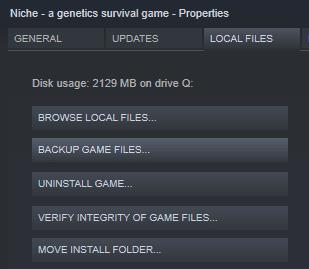
Klicka på "Flytta installationsmapp" på fliken "Lokala filer" i fönstret för spelegenskaper.
I fönstret Move Install Folder väljer du vilken plats du vill flytta den till och klickar sedan på "Move Folder" i det nedre vänstra hörnet.
Tips: Du kan bara flytta eller installera spel i mappar som redan är konfigurerade för att vara Steam-biblioteksmappar.
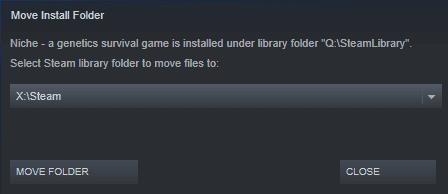
Välj din nya installationsplats och klicka sedan på "Flytta mapp".
En förloppsindikator visar hur långt genom överföringsprocessen Steam är. Det kan ta väldigt lång tid, speciellt om spelet är extremt stort och på eller flyttar till en långsam hårddisk. När processen är klar kommer du att se ett meddelande i fönstret som säger "Framgång, flyttade [antal] filer till ny biblioteksmapp". Steam kommer också att verifiera spelfilerna för att säkerställa att inget skadades under överföringen.
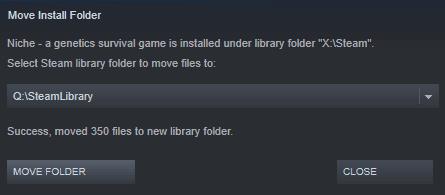
När överföringen är klar ser du meddelandet: "Framgång flyttade [antal] filer till ny biblioteksmapp", och Steam kommer att verifiera spelfilerna.
Hur man streamar Origin-spel som Sims 4 eller SimCity via Steam.
En av funktionerna du kanske lägger märke till i Steam kallas "Shader Pre-Caching", dock har funktionen bara en liten beskrivning och kan vara lite
Om du har flera hårddiskar i din speldator är det fullt möjligt att du har konfigurerat mer än en av dem för att kunna användas som en Steam Lär dig hur du flyttar installationsmappen för ett Steam-spel till en annan plats på vår hårddisk. kör med dessa steg.
Om du är en PC-spelare har du förmodligen Steam installerat eftersom det är den mest populära butiken för PC-spel. Om du regelbundet spelar spel på din dator, konfigurerar du Steam för att starta automatiskt i Microsoft Windows med dessa steg.
Steam är en av om inte den mest populära spelplattformen i världen. Det finns tusentals spel tillgängliga på den, och dussintals fler läggs till varje dag.
Om du är en PC-spelare har du nästan säkert Steam installerat på din dator. Steam är den största butiken för PC-spel. När du öppnar Steam, det
När du spelar spel på Steam kanske du ibland vill använda en webbläsare. Kanske vill du kolla en guide eller köpa någon DLC för ditt spel. Du lär dig hur du anpassar Steam efter dina önskemål genom att ändra startsidan för överlagringswebbläsaren i spelet med dessa steg.
Om du letar efter ett uppfriskande alternativ till det traditionella tangentbordet på skärmen, erbjuder Samsung Galaxy S23 Ultra en utmärkt lösning. Med
Vi visar hur du ändrar markeringsfärgen för text och textfält i Adobe Reader med denna steg-för-steg guide.
För många användare bryter 24H2-uppdateringen auto HDR. Denna guide förklarar hur du kan åtgärda detta problem.
Lär dig hur du löser ett vanligt problem där skärmen blinkar i webbläsaren Google Chrome.
Undrar du hur du integrerar ChatGPT i Microsoft Word? Denna guide visar dig exakt hur du gör det med ChatGPT för Word-tillägget i 3 enkla steg.
Om LastPass misslyckas med att ansluta till sina servrar, rensa den lokala cacheminnet, uppdatera lösenordshanteraren och inaktivera dina webbläsartillägg.
Microsoft Teams stöder för närvarande inte casting av dina möten och samtal till din TV på ett inbyggt sätt. Men du kan använda en skärmspeglingsapp.
Referenser kan göra ditt dokument mycket mer användarvänligt, organiserat och tillgängligt. Denna guide lär dig hur du skapar referenser i Word.
I den här tutoren visar vi hur du ändrar standardzoominställningen i Adobe Reader.
Upptäck hur man fixar OneDrive felkod 0x8004de88 så att du kan få din molnlagring igång igen.













